8. CONFIGURAZIONE
8. CONFIGURAZIONE8.1. Preferenze interfaccia utente
8.1. Preferenze interfaccia utente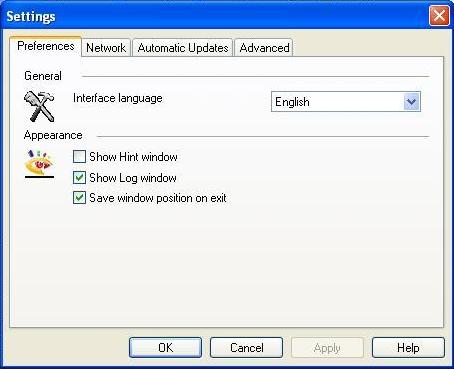
Lingua interfaccia: elenco delle lingue disponibili da cui gli utenti possono selezionare la lingua di visualizzazione dell'interfaccia utente PickMeApp.
PickMeApp è disponibile nelle seguenti lingue: inglese, italiano, vietnamita, tedesco, sloveno, polacco e francese.
Le barre di registro e di suggerimento possono essere disattivate. I registri verranno creati in background e salvati in file di registro.
8.2. Preferenze di rete
8.2. Preferenze di rete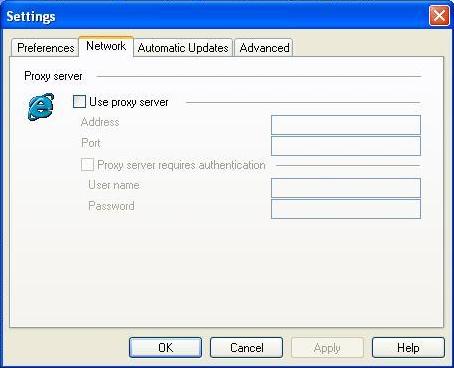
Nella finestra Impostazioni è possibile configurare il server proxy, se necessario per passare attraverso il firewall aziendale.
8.3. Configurazione aggiornamenti automatici
8.3. Configurazione aggiornamenti automatici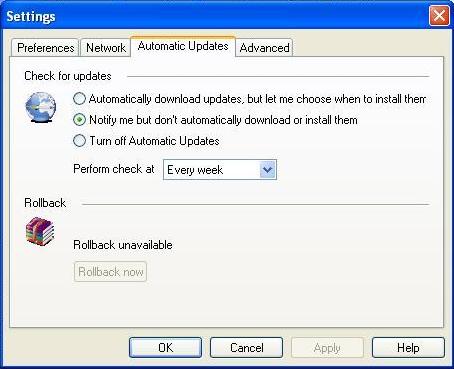
È possibile attivare un controllo automatico per gli aggiornamenti di PickMeApp e specificare il modo in cui il controllo procederà.
C' è anche un'opzione per il ritorno a una versione precedente di PickMeApp.
8.4. Opzioni avanzate
8.4. Opzioni avanzate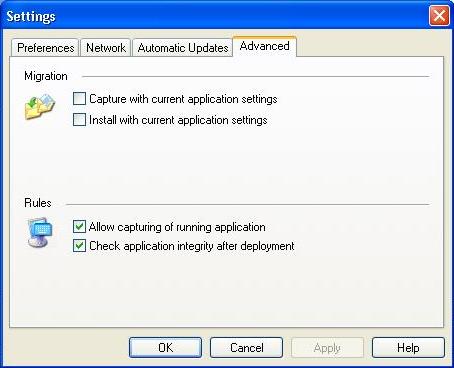
È possibile abilitare l'acquisizione e l'installazione di un'applicazione con le impostazioni utente personalizzate correnti. Questa è una caratteristica sperimentale.
Per rendere più sicura la cattura delle applicazioni, è possibile disabilitare l'acquisizione delle applicazioni attualmente in esecuzione.
Per velocizzare il processo di installazione, è possibile disabilitare un PickMeapp che controlla l'integrità delle applicazioni installate.
Nota: alcune applicazioni vengono fissate automaticamente da PickMeApp durante il test.
8.5. Interfaccia a riga di comando PickMeApp
8.5. Interfaccia a riga di comando PickMeAppPuoi lavorare con PickMeApp usando l’interfaccia a riga di comando. PickMeApp supporta le seguenti norme
pickmeapp.exe <command> <argument>
Comandi
/l recevi una lista di software installati
/g cattura l’applicazione
/i installa l’applicazione
/u disinstalla l’applicazione
Esempi:
pickmeapp.exe /l
L’esempio qui sopra crea il file PMAOutput.txt nella cartella PickMeApp.
Questo file contiene l’ID delle applicazioni installate e i nomi dei software corrispondenti.
Esempio di PMAOutput.txt:
{90140000-0011-0000-0000-0000000FF1CE} Microsoft Office Professional Plus 2010
{90140000-00A1-0409-0000-0000000FF1CE} Microsoft Office OneNote MUI (English) 2010
…
PickMeApp utilizza l'ID software invece dei nomi del software, quindi è necessario utilizzare questo file per selezionare il software con cui lavorare.
pickmeapp.exe /g {90140000-001A-0409-0000-0000000FF1CE} Outlook.tap capture.log
L' esempio sopra
-cattura l'applicazione Microsoft Outlook (utilizzando il numero {90140000-001A-0409-0000-0000-000000000FF1CE}
-crea il file Outlook. tap con l'applicazione catturata.
-crea il file capture.log
pickmeapp.exe /u {90140000-001A-0409-0000-0000000FF1CE} uninstall.log
L' esempio sopra disinstalla l'applicazione Microsoft Outlook (dal suo numero {90140000-001A-0409-0000-0000-0000000FF1CE} dal PC.
Nota: Eseguire il backup o cattura di nuovo questa applicazione per essere in grado di ripristinarla insieme ai suoi dati in qualsiasi momento.
pickmeapp.exe /i Outlook.tap install.log
L'esempio sopra
-installa l'applicazione catturata prima all'interno del file TAP
-crea il file log install. log.